
tableta cu ecran tactil a devenit un dispozitiv popular și foarte util pe care mulți oameni le place să îl folosească pentru o varietate de scopuri personale și profesionale.
cu interfața lor ușor de utilizat și capabilitățile în continuă expansiune, tabletele sunt un pilon dacă sunteți în căutarea unei opțiuni mai ieftine decât un laptop care are multe dintre aceleași beneficii și caracteristici.
Apple iPad este una dintre cele mai cunoscute tablete și a definit această nișă de ani de zile.
dacă aveți un iPad, probabil stocați multe fișiere pe dispozitiv care sunt importante. De la fotografii și videoclipuri la muzică și documente, capacitatea crescută în memorie pe iPad-urile mai noi vă permite să stocați destul de multe informații pe dispozitiv.
din păcate, din când în când, este posibil să ștergeți accidental sau intenționat fișiere.
acest articol vă va arăta cum să goliți coșul de gunoi pe iPad și cum să recuperați fișierele șterse dacă ștergeți accidental unele elemente.
cuprins
unde este coșul de gunoi pe iPad?
un iPad funcționează diferit față de alte dispozitive obișnuite, cum ar fi computerul.
dacă aveți un laptop Mac sau un computer desktop, probabil știți că atunci când ștergeți fișierele de pe computer, acestea ajung în ceea ce este cunoscut sub numele de coșul de gunoi.
fișierele șterse sunt stocate în acest coș de gunoi de ceva timp și le puteți recupera înainte de a fi eliminate definitiv.
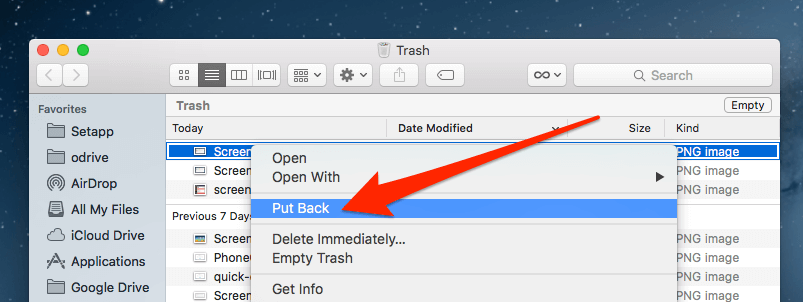
iPad-urile, cu toate acestea, nu au aceeași caracteristică. Nu există niciun coș de gunoi pentru a stoca temporar fișierele șterse pe iPad, astfel încât odată ce le eliminați, acestea pot fi mai greu de recuperat.
uneori este posibil să ștergeți o fotografie sau un videoclip de pe iPad, deoarece nu ați vrut ca acesta să realizeze mai târziu că faceți de fapt.
chiar dacă nu există coș de gunoi pe iPad pentru a recupera cu ușurință aceste fișiere (sau orice alte fișiere pe care le-ați șters), există încă o modalitate de a le recupera.
folderul „șters recent” este la fel ca coșul de gunoi de pe iPad
chiar dacă iPad-ul dvs. nu are un coș de gunoi, este posibil să aibă o funcție similară pe care o puteți utiliza pentru a ajuta la recuperarea oricăror fișiere șterse.
pe unele dispozitive, există un folder șters recent care acționează foarte similar cu un coș de gunoi de pe un computer Mac.
acest folder va stoca toate fișierele șterse recent timp de până la 30 de zile și îl puteți accesa și recupera dacă doriți să restaurați fișierul.
nu toate iPad-urile au această caracteristică, așa că haideți să aruncăm o privire la care dintre ele.
dacă iPad-ul dvs. rulează Mac iOS versiunea 8 sau o versiune ulterioară (probabil că sunteți), fișierele șterse vor intra de obicei într-un folder șters recent.
pentru a accesa acest folder, trebuie să parcurgeți aplicația în care au fost utilizate fișierele șterse.
deci, dacă este o fotografie pe care încercați să o recuperați, Accesați aplicația Fotografii, apoi la albume, apoi ar trebui să vedeți folderul șters recent.

deschideți acest folder și găsiți fișierele/fotografiile pe care doriți să le recuperați. Faceți clic pe ele și apoi faceți clic pe recuperare și fișierul dvs. va fi din nou pe iPad.

dacă doriți să ștergeți complet un element, asigurați-vă că goliți și folderul „șters recent” în cazul în care altcineva vă poate accesa fișierul.
Cum de a recupera fișierele șterse de pe iPad
există trei moduri diferite de a face acest lucru, urmați pașii de mai jos.
1. Recuperați din folderul „șters recent”
după cum se arată mai sus, primul loc pentru a căuta este acest folder. Puteți restaura cu ușurință fișierele dacă acestea sunt acolo mai puțin de 40 de zile.
dacă iPad-ul dvs. rulează Mac iOS versiunea 7 sau o versiune anterioară, nu există niciun folder șters recent de accesat.
după ce ștergeți un fișier, există șanse mari ca acesta să fie șters definitiv.
există și alte modalități de a încerca și de a recupera aceste fișiere și vom lua o privire la cele următoare.
2. Recuperați fișierele iPad din Backup
este întotdeauna o idee bună să faceți o copie de rezervă a tuturor datelor pe care le aveți pe toate dispozitivele dvs. Acest lucru face, în esență, o copie a fiecărei bucăți importante de date pe care le aveți în cazul în care ștergeți accidental orice fișiere sau computerul dvs., iPad-ul este furat.
există diferite modalități de a face copii de rezervă ale datelor de pe iPad și puteți utiliza fie un hard disk extern, fie puteți face o copie de rezervă în iCloud.
utilizarea iCloud pentru a face backup pentru iPad este ușoară și este recomandată, deoarece este ușor de făcut și nu aveți nevoie de accesorii suplimentare pentru a îndeplini sarcina. De asemenea, face posibilă recuperarea oricăror fișiere pe care le-ați șters și doriți să le accesați din nou.
puteți achiziționa diferite planuri iCloud care vă vor permite să faceți o copie de rezervă a tuturor informațiilor de pe iPad sau puteți alege ce fișiere individuale doriți să păstrați stocate în cloud.
dacă aveți o copie de rezervă iCloud a iPad-ului dvs., este foarte ușor să recuperați orice fișiere șterse. Pentru a restabili toate informațiile dintr-o copie de rezervă iCloud pe iPad, trebuie să ștergeți totul de pe tabletă.
din păcate, nu puteți recupera pur și simplu un fișier și trebuie să efectuați o restaurare completă.
acest lucru nu este cu adevărat mare lucru, deoarece dacă aveți o copie de rezervă, restaurarea dvs. va fi aproape identică cu iPad-ul dvs. actual.
pentru a recupera fișierele iPad dintr-o copie de rezervă iCloud, urmați acești pași:
- ștergeți toate datele de pe iPad
- Urmați instrucțiunile de pe ecran pentru configurarea dispozitivului până când vedeți aplicațiile & promptul de date
- localizați restaurarea din Backup iCloud și selectați această opțiune
- Conectați-vă la contul iCloud
- Selectați o copie de rezervă pe care să o utilizați pentru recuperare. Cel mai probabil vor fi listate mai multe opțiuni, așa că alegeți-o pe cea cu o dată apropiată de ora la care fișierul dvs. a fost șters, dar înainte de a fi eliminat.
- iPad va sincroniza acum cu datele din iCloud și fișierele vor fi recuperate
3. Recuperați fișierele iPad utilizând software-ul de recuperare a datelor
dacă nu aveți o copie de rezervă și iPad-ul dvs. nu are un folder șters recent, există o altă opțiune pe care o puteți utiliza.
software-ul de recuperare de date iPad este disponibil pentru a vă ajuta cu această sarcină și se poate face ușor și rapid pentru a localiza și restaura orice fișiere care ar fi putut fi șterse accidental.
Stellar Data Recovery este un astfel de program de recuperare care vine recomandat și vă poate ajuta să găsiți o localiza o varietate de fișiere de pe diverse dispozitive, inclusiv un iPad.
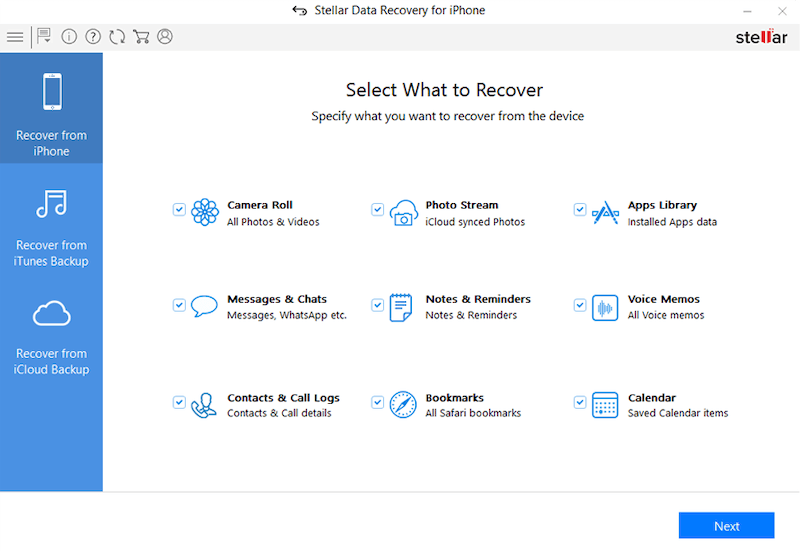
dacă decideți să utilizați software-ul de recuperare de date, pur și simplu urmați instrucțiunile sau solicitările care apar atunci când lansați programul.
în câțiva pași simpli, va fi pe cale spre localizarea și recuperarea pierdut fișierele iPad.
există și alte opțiuni decât cele enumerate mai sus și cele mai multe sunt ușor de utilizat și destul de intuitiv de operat, ceea ce face recuperare de date de toate tipurile o briza.
aveți sfaturi sau sugestii pentru golirea coșului de gunoi pe iPad sau recuperarea fișierelor iPad șterse? Spuneți-ne în comentariile de mai jos.
Andreas este un scriitor independent de tehnologie cu sediul în California. Lucrează pe un Mac la birou și locuiește cu un computer și multe electronice vechi de computer acasă. În timp ce nu citește sau scrie, probabil că îl veți găsi jucând jocuri online cu prietenii.